iPhone 使用手冊
- 歡迎
-
-
- 與 iOS 26 相容的 iPhone 型號
- iPhone 11
- iPhone 11 Pro
- iPhone 11 Pro Max
- iPhone SE(第 2 代)
- iPhone 12 mini
- iPhone 12
- iPhone 12 Pro
- iPhone 12 Pro Max
- iPhone 13 mini
- iPhone 13
- iPhone 13 Pro
- iPhone 13 Pro Max
- iPhone SE(第 3 代)
- iPhone 14
- iPhone 14 Plus
- iPhone 14 Pro
- iPhone 14 Pro Max
- iPhone 15
- iPhone 15 Plus
- iPhone 15 Pro
- iPhone 15 Pro Max
- iPhone 16
- iPhone 16 Plus
- iPhone 16 Pro
- iPhone 16 Pro Max
- iPhone 16e
- iPhone 17
- iPhone 17 Pro
- iPhone 17 Pro Max
- iPhone Air
- 設定基本項目
- 按個人風格自訂 iPhone
- 拍攝絕佳的相片和影片
- 與朋友和家人保持聯絡
- 與家人共享功能
- 使用 iPhone 處理日常大小事
- 「Apple 支援」提供的專家建議
-
- iOS 26 的新功能
-
- 指南針
- 捷徑
- 貼士
-
- 開始使用輔助使用功能
- 在設定期間使用輔助使用功能
- 變更 Siri 輔助使用設定
- 快速開啟或關閉輔助使用功能
- 與其他裝置共享「輔助使用」設定
- 版權和商標
在 iPhone 上依媒體類型尋找相片和影片
在「相片」App 中,你可以找到依媒體類型整理的相片和影片。例如,集中一處瀏覽所有「人像」模式相片或縮時影片。
依媒體類型瀏覽相片和影片
前往 iPhone 上的「相片」App
 。
。點一下「選集」,向下捲動,然後點一下「媒體類型」。
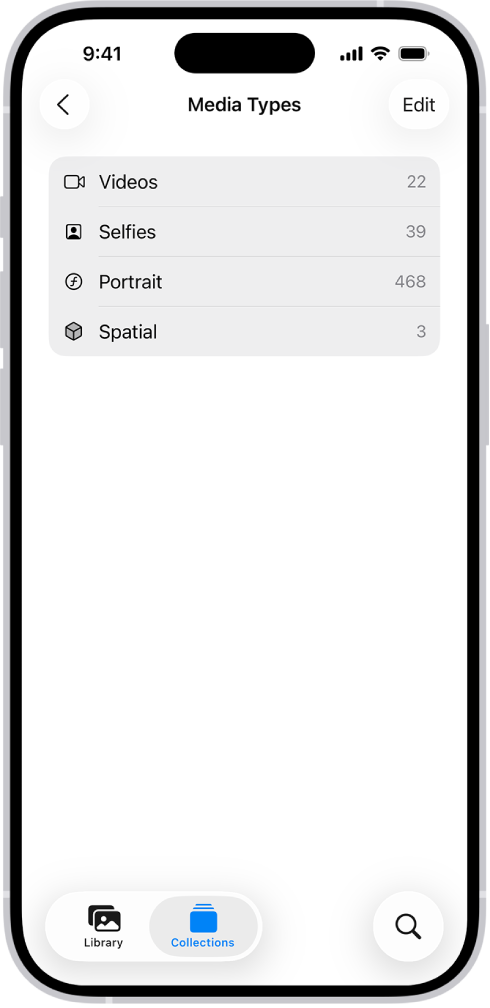
點一下要檢視的相片或影片類型。
貼士:如要快速找到你喜好的媒體類型,可將該類型加至「已釘選」選集。請參閲:釘選選集和相簿。
重新排列媒體類型
你可以重新排列媒體類型列表來助你尋找你最常取用的項目。
前往 iPhone 上的「相片」App
 。
。點一下「選集」,向下捲動,然後點一下「媒體類型」。
點一下「編輯」,按住你要移動的選集,然後將其拖移至新的位置。
如要還原變更,請點一下「重設」。
點一下
 。
。
感謝您提供意見。